更改个人设置的显示顺序
本节对如何更改个人设置的显示顺序作出说明。
但不能更改[标准]的显示顺序。
- 右键单击位于任务栏最右端的通知区域中的ScanSnap Manager图标
 ,然后从右键菜单中选择[个人设置管理]。
,然后从右键菜单中选择[个人设置管理]。- 即显示[ScanSnap Manager - 个人设置管理]窗口。
提示- 如果不能在右键菜单中选择[个人设置管理],请在ScanSnap设置窗口中清除[使用快速菜单]复选框。
- 也可以通过由ScanSnap设置窗口的[个人设置]上选择[个人设置管理]来显示[ScanSnap Manager - 个人设置管理]窗口。
- 在列表中选择一个想以不同顺序排列的个人设置。
- 单击[向上]或[向下]按钮来移动个人设置到列表中想要的地方。
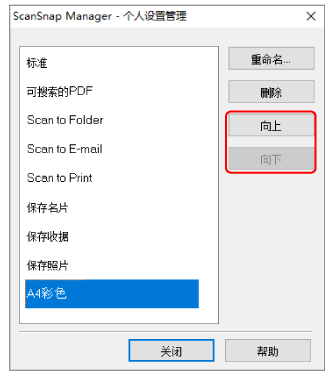
- 单击[关闭]按钮关闭[ScanSnap Manager - 个人设置管理]窗口。